Không thể tìm thấy Máy in(Printer) trong khi thiết lập
Nếu không thể tìm thấy máy in trên mạng trong khi thiết lập, kiểm tra các mục sau.
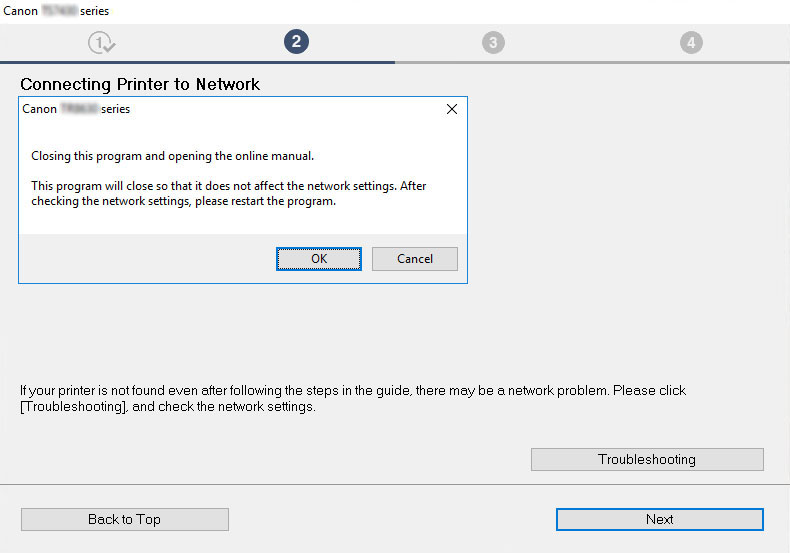
Khi hoàn thành tất cả các kiểm tra, cố gắng thiết lập từ đầu.
Các mục cần kiểm tra cho Wi-Fi:
Khi kết nối máy in với Wi-Fi, kiểm tra/trả lời tất cả các mục trong [Bước 1] và cố gắng thiết lập lại từ đầu. Nếu vẫn không thể thiết lập máy in(printer) đúng cách, hãy thử các mục trong [Bước 2] và cố gắng thiết lập lại từ đầu.
Các mục để kiểm tra Wi-Fi
-
Bước 1 Kiểm tra các mục cơ bản cho Wi-Fi
-
Kiểm tra trạng thái nguồn
Máy in và thiết bị mạng (như bộ định tuyến, v.v.) có đang bật không?
Dừng thiết lập và kiểm tra xem bộ định tuyến (modem) đã được bật chưa, rồi kiểm tra xem máy in đã được bật chưa.
-
Kiểm tra xem các thiết bị mạng như bộ định tuyến đã được bật chưa.
Nếu các thiết bị mạng không được bật, hãy bật nguồn. Nếu thiết bị mạng đang bật, hãy tắt đi và bật lại.
Khi thiết bị mạng được bật, có thể mất một khoảng thời gian để thiết bị sẵn sàng để dùng.
Hãy tiếp tục khi các thiết bị mạng như bộ định tuyến đã sẵn sàng sử dụng.
-
Xác nhận máy in đã bật
Nếu máy in không được bật, hãy bật nguồn. Nếu máy in đã bật, hãy tắt và bật lại.
Hãy tiếp tục khi hoàn thành kiểm tra trạng thái nguồn ở trên.
-
-
Kiểm tra kết nối mạng PC
Bạn có thể xem các trang web trên máy tính của mình không? Đảm bảo máy tính và thiết bị mạng (bộ định tuyến không dây, v.v.) được định cấu hình và máy tính được kết nối với mạng.
Nếu bạn không thể xem trang web trên máy tính, hãy kiểm tra cài đặt kết nối mạng của bộ định tuyến không dây, chẳng hạn như lọc địa chỉ IP, lọc địa chỉ MAC và chức năng DHCP.
Để tìm hiểu thêm về cách kiểm tra cài đặt của bộ định tuyến không dây, tham khảo hướng dẫn sử dụng được cung cấp cùng với bộ định tuyến không dây hoặc liên hệ với nhà sản xuất.
 Quan trọng
Quan trọng-
Tùy thuộc vào bộ định tuyến không dây, lưu ý rằng tên mạng (SSID) khác nhau sẽ được gán cho băng thông (2,4 GHz hoặc 5 GHz) hoặc cách sử dụng (cho PC hoặc máy điện tử) bằng các ký tự chữ hoặc số ở cuối tên mạng (SSID).
Khi bạn hoàn thành kiểm tra bộ định tuyến không dây, hãy định cấu hình cài đặt mạng cho máy tính. Để tìm hiểu quy trình, tham khảo hướng dẫn sử dụng đi kèm với máy tính hoặc liên hệ với nhà sản xuất.
Khi bạn hoàn tất thiết lập bộ định tuyến không dây và máy tính, hãy sử dụng thông tin của bộ định tuyến không dây để định cấu hình cài đặt trên máy tính để xem trang web.
Hãy tiếp tục khi hoàn thành kiểm tra kết nối mạng ở trên.
-
-
Kiểm tra cài đặt Wi-Fi của máy in
Đảm bảo biểu tượng
 hoặc
hoặc  hiển thị trên màn hình LCD khi nhấn nút SAO(COPY), nút QUÉT(SCAN) hoặc nút Thiết lập(Setup).
hiển thị trên màn hình LCD khi nhấn nút SAO(COPY), nút QUÉT(SCAN) hoặc nút Thiết lập(Setup).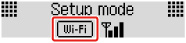
Nếu biểu tượng không hiển thị:
Máy in không được đặt để sử dụng Wi-Fi. Bật giao tiếp không dây trên máy in.
Nếu biểu tượng
 hiển thị:
hiển thị:Biểu tượng
 biểu thị bộ định tuyến không dây và máy in không được kết nối. Xem xét lại vị trí của bộ định tuyến không dây và máy in.
biểu thị bộ định tuyến không dây và máy in không được kết nối. Xem xét lại vị trí của bộ định tuyến không dây và máy in.-
Kiểm tra vị trí của bộ định tuyến không dây:
Sau khi kiểm tra cài đặt bộ định tuyến không dây, đảm bảo không đặt máy in cách quá xa bộ định tuyến không dây. Máy in có thể cách bộ định tuyến không dây tối đa 50 m (164 ft.) trong nhà nếu không bị cản trở. Máy in được thiết kế để sử dụng trong nhà. Đảm bảo máy in được đặt đủ gần với bộ định tuyến không dây được sử dụng.
Đặt máy in và bộ định tuyến không dây ở nơi không có vật cản nào giữa chúng. Giao tiếp không giây giữa các phòng hoặc tầng khác nhau nhìn chung là kém. Giao tiếp không dây có thể bị cản trở bởi các vật liệu xây dựng có chứa kim loại hoặc bê tông. Nếu máy in không thể giao tiếp với máy tính qua Wi-Fi do tường, hãy đặt máy in và máy tính trong cùng phòng.
Ngoài ra, nếu một thiết bị như lò vi sóng phát ra sóng vô tuyến có cùng băng thông tần số với bộ định tuyến ở gần đó, thiết bị đó có thể gây nhiễu. Đặt bộ định tuyến không dây cách càng xa nguồn nhiễu càng tốt.
-
Kiểm tra vị trí của máy in:
Đảm bảo rằng máy in không được đặt phía sau một đồ vật. Máy in có thể không được kết nối khi được đặt phía sau tường hoặc trên kệ. Cố gắng đặt máy in ở vị trí không có chướng ngại vật.
Để biết thêm chi tiết, tham khảo hướng dẫn sử dụng đi kèm với bộ định tuyến không dây hoặc liên hệ với nhà sản xuất.
-
Khi hoàn thành kiểm tra [Bước 1] ở trên, cố gắng thiết lập lại từ đầu.
Nếu không thể phát hiện máy in sau khi cố gắng thiết lập lại từ đầu, hãy chuyển sang [Bước 2].
-
-
Bước 2 Giải quyết vấn đề bằng IJ Network Device Setup Utility
Chẩn đoán và sửa chữa các kết nối mạng bằng IJ Network Device Setup Utility.
Tải xuống IJ Network Device Setup Utility từ trang bên dưới và cài đặt trên máy tính.
Tham khảo nội dung bên dưới về việc khởi động IJ Network Device Setup Utility.
-
Đối với Windows:
-
Đối với macOS:
Sau khi sửa đổi, cố gắng thiết lập từ đầu.
-

